简单明了的装扮你的桌面
新新手的雨滴桌面入门――工具/原料电脑雨滴桌面秀软件,相关皮肤新新手的雨滴桌面入门――方法/步骤
新新手的雨滴桌面入门 1、
下载“雨滴桌面秀”软件,解压安装。 安装完成后打开,你会看见桌面上有相关的黑色方框。
新新手的雨滴桌面入门 2、
你感觉自己被骗了,你想要的是美美的桌面,而不是这黑不拉几的方框,先别急,这只是安装后默认的效果。这个时候你只需要把它卸载就好。点击已激活的皮肤,选中卸载就好。
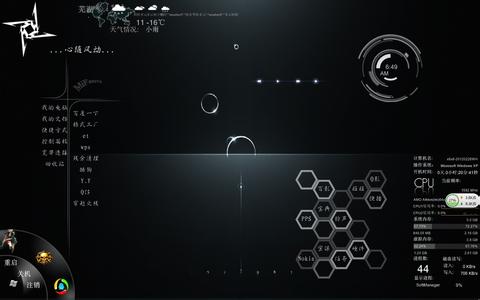
新新手的雨滴桌面入门 3、
雨滴桌面中插件(皮肤)才是精华,这款软件只是提供你能把你桌面变漂亮的平台,很多人,相当一大部分初学者受人性化软件的毒害,以为这软件就是像什么改头像改网名一样只要看中一款样子直接换个套装就好,但很可惜的是雨滴桌面不提供套装功能,你看到的并吸引你的东西都是大能们自己组合自己设计后的最终样子,像是这样
新新手的雨滴桌面入门 4、
而这是需要自己去组合去调整才能得出的东西,你需要下载插件(皮肤)。 下载插件好了后你需要把插件放在相关的文件夹内才能生效。打开雨滴桌面,如图选中然后右击,你会看见有“打开皮肤目录”,点击进去,然后把插件放进去,再点击刷新,你就会在皮肤栏看见你的东西。
新新手的雨滴桌面入门_雨滴桌面皮肤
新新手的雨滴桌面入门 5、
皮肤安装好了后就是点击相关皮肤,点击加载。
新新手的雨滴桌面入门 6、
?但...这样是不是看起来很奇怪?
新新手的雨滴桌面入门 7、
桌面上的图标和你安装的皮肤混在一起,恶心死了,聪明的你现在想到了什么?是的,你需要把桌面上的图标给隐藏。如图,右键,然后在查看里把显示桌面图标哪个勾去掉,你就会看见很干净的桌面。
新新手的雨滴桌面入门_雨滴桌面皮肤
新新手的雨滴桌面入门 8、
最后就是一个一个的皮肤安装,然后,其实皮肤是可以拖动的,左键点着移动到你想要的位子就好,自己编排,编排好了后在皮肤上右击,把它固定就好。
新新手的雨滴桌面入门 9、
有的皮肤需要你自己去设置相关信息,比如最常见的就是菜单,不管是蜂窝还是智能线条,有的是需要你打开插件的编辑,然后去寻找相关的代码,就是路径改成你需要快捷的地方,然后确认刷新。
新新手的雨滴桌面入门_雨滴桌面皮肤
 爱华网
爱华网


